Πώς να μοιράζεστε φωτογραφίες από το OS X Photos App σε OneDrive

Η νέα εφαρμογή των φωτογραφιών της Apple προσφέρει απρόσκοπτη ενσωμάτωση μεταξύ του OS X και του iCloud της Apple. Αλλά αυτό δεν ισχύει για άλλες υπηρεσίες αποθήκευσης όπως το OneDrive.
Η νέα εφαρμογή των φωτογραφιών της Apple παρέχει απρόσκοπτη λειτουργίαολοκλήρωση μεταξύ του OS X και του iCloud της Apple. Εάν χρησιμοποιείτε συσκευές Apple, μπορείτε εύκολα να συγχρονίσετε τα αρχεία και τις φωτογραφίες σας μεταξύ του Mac και του iPhone ή του iPad. Το πράγμα για τις Φωτογραφίες, όμως, μπορεί να νιώθετε κλειδωμένο στην υπηρεσία. Είναι σχεδόν όλα ή τίποτα υπόθεση, αλλά μου αρέσει να χρησιμοποιώ άλλες υπηρεσίες όπως το OneDrive της Microsoft. Εδώ θα δούμε πώς μπορείτε να τραβήξετε φωτογραφίες από την εφαρμογή OS X Photos και να τις τοποθετήσετε οπουδήποτε.
Η εφαρμογή "Φωτογραφίες της Apple" παρουσιάστηκε στις αρχές του 2015 με το OS X Yosemite. Η εφαρμογή γράφτηκε από την αρχή, αντικαθιστά το iPhoto και επικεντρώνεται στην απλότητα και την ολοκλήρωση με το iCloud της Apple.
Εξαγωγή φωτογραφιών από την εφαρμογή Photoshop OS X σε OneDrive
Το πρώτο που θα χρειαστείτε είναι να εγκαταστήσετε το πρόγραμμα-πελάτη OneDrive για Mac. Μπορείτε να το κατεβάσετε δωρεάν από το Mac App Store.
Εκκινήστε τις φωτογραφίες από το Dock ή πατήστε Command + Κλειδί χώρου έπειτα τύπος: φωτογραφίες στη συνέχεια πατήστε Enter. Επιλέξτε οποιαδήποτε από τις φωτογραφίες σας και, στη συνέχεια, κάντε κλικ στην επιλογή Αρχείο> Εξαγωγή> Εξαγωγή μη τροποποιημένου πρωτοτύπου για φωτογραφίες.
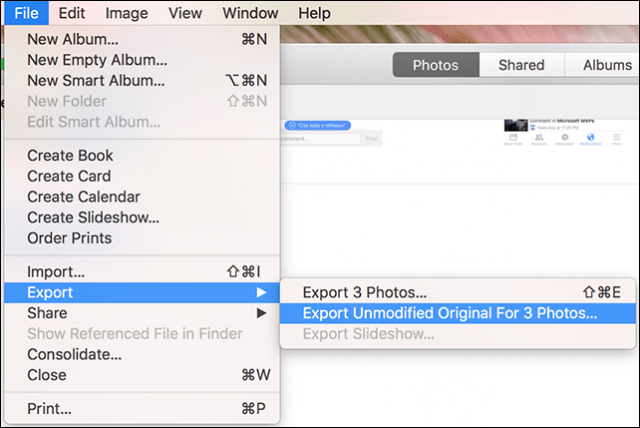
Αφήστε την προεπιλογή όπως στη συνέχεια κάντε κλικ Εξαγωγή.
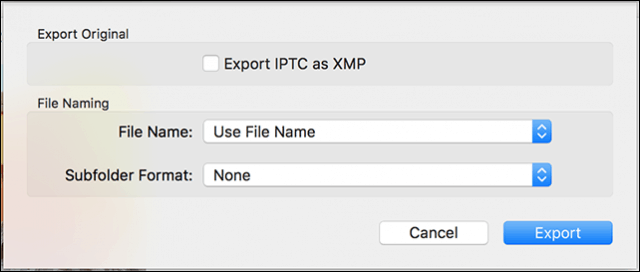
Πλοηγηθείτε στο φάκελο OneDrive και κάντε κλικ στην επιλογή Εξαγωγή πρωτοτύπων.
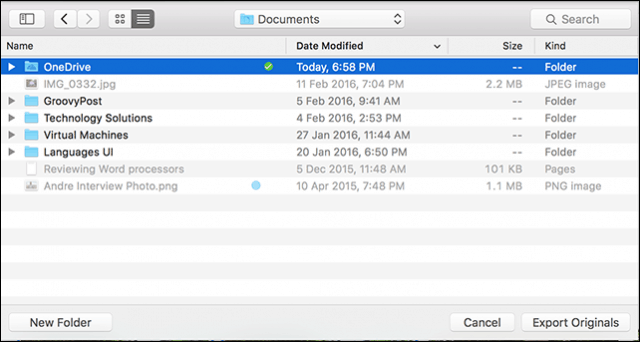
Αυτοματοποιήστε τη διαδικασία χρησιμοποιώντας το OS X Automator
Αυτό θα ήταν μια εφάπαξ επιχείρηση. αφού το ξέρωγια τις μελλοντικές φωτογραφίες που θα ληφθούν στο iPhone μου θα εισαγάγει αυτόματα σε Φωτογραφίες, θα έπρεπε να το κάνω αυτόματα κάθε φορά. Φυσικά, έχετε τη δυνατότητα να κάνετε λήψη φωτογραφιών στο iPhone αυτόματα αντίγραφο ασφαλείας στο OneDrive. Αλλά, ας υποθέσουμε ότι είχα μια φωτογραφική μηχανή σημείων και βλαστών, την οποία επίσης χρησιμοποιούσα για να εισάγω εικόνες στο OS X Photos; Θα έπρεπε να τα εξαγάγω με το χέρι κάθε φορά, εκτός και αν αυτοματοποιήσω τη διαδικασία.
Ξεκινήστε το Finder και, στη συνέχεια, ανοίξτε το φάκελο "Εικόνες", κάντε δεξιό κλικ στο στοιχείο Φωτογραφίες Βιβλιοθήκη κάντε κλικ στο κουμπί Εμφάνιση περιεχομένων πακέτου. Κάντε δεξί κλικ στο Δάσκαλοι φάκελο και στη συνέχεια επισημάνετε το φάκελο με ένα χρώμα.
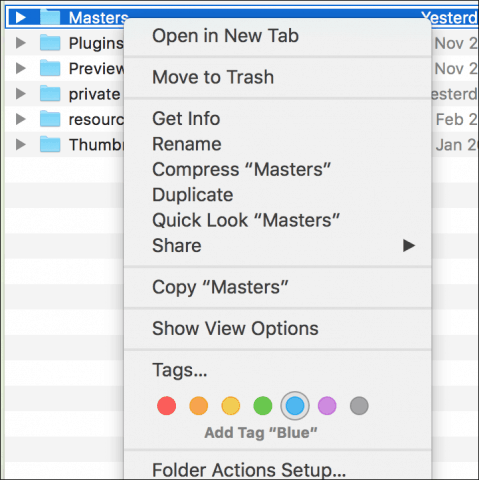
Εκκινήστε την εφαρμογή Automator. τύπος Πλήκτρο εντολής + πλήκτρο διαστήματος έπειτα τύπος: Automator και στη συνέχεια Enter. Στην περιοχή Βιβλιοθήκη, επιλέξτε Αρχεία και φάκελοι στη συνέχεια σύρετε Εύρεση αντικειμένων Finder στο Φάκελο στο παράθυρο ροής εργασίας.
Στο πλαίσιο λίστας αναζήτησης, επιλέξτε Macintosh HD και, στη συνέχεια, τα ακόλουθα χαρακτηριστικά όπως περιγράφεται στην παρακάτω εικόνα. Στη συνέχεια, σύρετε τη δράση, Αντιγραφή στοιχείων Finder στο παράθυρο ροής εργασίας. Κάντε κλικ στο Προς το: και στη συνέχεια επιλέξτε OneDrive.
Στη συνέχεια, καθορίστε την αναζήτηση για οποιοδήποτε από τα χρώματατις ετικέτες που είχατε αναθέσει, στην περίπτωση αυτή, που θα περιλαμβάνουν το φάκελο Masters. Στη συνέχεια, αντιγράψτε τα αρχεία με ετικέτα χρώματος στο OneDrive ή σε οποιοδήποτε άλλο φάκελο θέλετε.
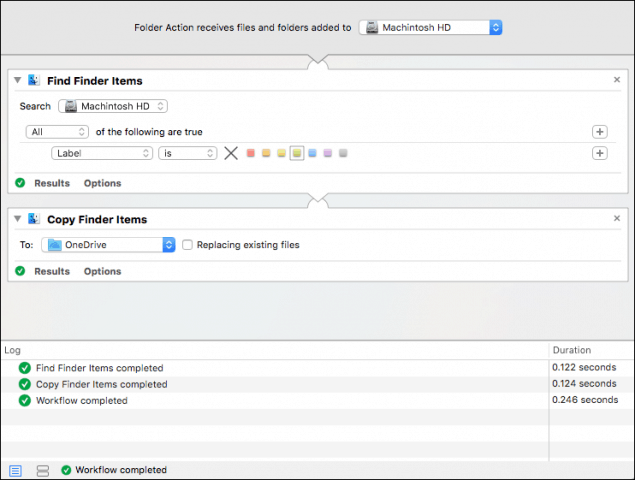
Κάντε κλικ στο κουμπί Εκτέλεση για να ξεκινήσετε την αντιγραφή ολόκληρου του φακέλου Masters στο OneDrive. Αποθηκεύστε τη ροή εργασιών όταν τελειώσετε, ώστε να μπορείτε να τη χρησιμοποιήσετε και πάλι στο μέλλον.
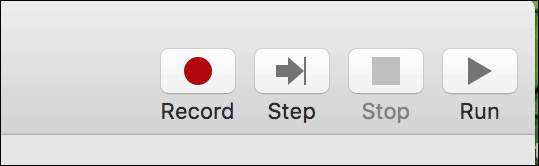
Η διαδικασία απαιτεί σίγουρα λίγη δουλειά, αλλάμπορείτε να πάρετε το καλύτερο και των δύο κόσμων. Δεν έχω πρόβλημα με το iCloud Photos, αλλά μου αρέσει και να χρησιμοποιώ το OneDrive. Ειδικά επειδή έχω περισσότερο χώρο αποθήκευσης από το ελεύθερο όριο των 5 GB του iCloud. Επιπλέον, μπορείτε να αποκτήσετε πρόσβαση στη βιβλιοθήκη φωτογραφιών σας από σχεδόν οποιαδήποτε άλλη συσκευή με αυτόν τον τρόπο.










Αφήστε ένα σχόλιο